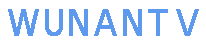怎么样将电脑里的游戏删除

一、准备工作
在开始删除游戏之前,需要先做一些准备工作,这包括备份文件、关闭游戏以及确认删除原因。
1. 备份文件:如果游戏中有一些重要的存档文件或者截图等,建议先进行备份,以免在删除过程中丢失。
2. 关闭游戏:在删除游戏之前,需要确保游戏已经完全关闭。可以通过任务管理器查看是否有与游戏相关的进程在运行,如果有,请结束这些进程。
3. 确认删除原因:在开始删除之前,需要明确为什么要删除这款游戏。如果是因为电脑空间不足,那么需要先清理其他不必要的文件。如果是因游戏过于占用资源或影响工作学习,那么可以放心进行删除。
二、删除游戏
根据不同的操作系统,删除游戏的方法也有所不同。
1. Windows系统:
(1)通过控制面板删除:打开“控制面板”,选择“程序和功能”,在列表中找到要删除的游戏,点击“卸载”或“更改”进行删除。
(2)通过文件管理器删除:找到游戏安装目录,直接删除整个文件夹。但请注意,这种方式可能会留下一些残留文件,因此建议在删除前先查看游戏的卸载选项。
2. MacOS系统:
(1)通过Finder删除:打开“Finder”,找到游戏的应用程序或安装文件夹,将其拖拽到“废纸篓”中,然后清空废纸篓。
(2)通过App Store或Launchpad删除:在App Store或Launchpad中找到要删除的游戏,点击右键选择“卸载”或“删除”。
三、清理残留文件
在删除游戏后,可能还会留下一些残留文件,这些文件可能会占用一些磁盘空间。因此,需要进行清理工作。可以使用Windows自带的磁盘清理工具或者第三方工具进行清理。清理过程中请谨慎操作,以免误删重要文件。
四、注意事项
1. 在进行任何操作之前,请确保您有足够的权限来执行这些操作。如果您的电脑上有多个用户账户或者有权限限制,请确保您有足够的权限来执行卸载操作。
2. 在卸载游戏之前,请确保您已经保存了所有重要的存档文件和截图等。一旦游戏被卸载,这些文件可能无法恢复。
3. 如果您是通过下载第三方软件来安装游戏的,那么在卸载游戏时也需要使用该软件提供的卸载工具进行卸载。否则可能会留下一些残留文件或者注册表项。
4. 在删除游戏后,最好重启电脑以确保所有残留文件都被清理干净。
总结:以上就是如何将电脑里的游戏删除的详细步骤和注意事项。请根据您的操作系统和具体情况选择合适的卸载方法并谨慎操作。